Pivot-Tabelle
Eine Pivot-Tabelle in Excel ist eine Zusammenfassung oder ein Rückblick auf Ihre ursprüngliche Tabelle mit Quelldaten. Eine Pivot-Tabelle kann schnelle Antworten auf Fragen zu Ihrer Tabelle liefern, die ansonsten nur mit komplizierten Formeln beantwortet werden könnten.
Anmerkung: PerfectXL Academy wurde mit KI übersetzt. Haben Sie Verbesserungsvorschläge? Dann senden Sie uns eine E-Mail an info@Perfectxl.com.
Beispiel einer Pivot-Tabelle in Excel
Unten finden Sie eine Tabelle mit Spenden, die im Mai an eine Wohltätigkeitsorganisation geleistet wurden. Jede Spende hat eine ID und einen Spender. Jeder Spender hatte auch eine eindeutige ID. Spender können auf zwei Arten spenden: Sie können Geld ohne etwas im Gegenzug spenden oder ein T-Shirt kaufen. Die Zahlung kann per Kreditkarte, Paypal oder bar erfolgen und kann drei verschiedene Status haben: abgeschlossen, fehlgeschlagen und abgebrochen. Zu guter Letzt hat jede Spende einen Wert in Dollar ($).

In der obigen Tabelle sehen wir einen Gesamtbetrag an Spenden von 895 $. Dieser Gesamtbetrag ist jedoch eine Summe aller Spenden, einschließlich der abgebrochenen und fehlgeschlagenen Spenden. Der Betrag, der auf das Bankkonto überwiesen wird, entspricht nur der Summe der Transaktionen mit dem Status „Abgeschlossen“. Um diese Summe zu finden, verwenden wir eine Pivot-Tabelle.
Schritt 1: Eine Pivot-Tabelle einfügen
Unter „Einfügen“ in der Navigationsleiste wählen Sie „PivotTable“.
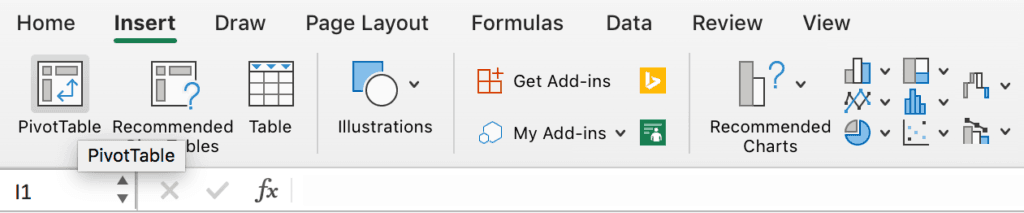
Schritt 2: Einen Bereich auswählen
Es erscheint ein Popup mit dem Titel „Pivot-Tabelle erstellen“. Wählen Sie einen Zellbereich oder eine Tabelle in Ihrer Arbeitsmappe aus, die die Quelldaten enthält. In unserem Beispiel unten sehen Sie das Ergebnis unserer Auswahl: Tabelle/Bereich: Blad1!$A$1:$G$19. Drücken Sie „OK“, wenn Sie fertig sind.

Schritt 3: Ihre Pivot-Tabelle erstellen
Nun können Sie Ihre Pivot-Tabelle im Bildschirm „PivotTable-Felder“ zusammenstellen. Überlegen Sie sich, welche Informationen Sie suchen. In diesem Beispiel suchen wir nach dem Gesamtbetrag der „abgeschlossenen“ Spenden.
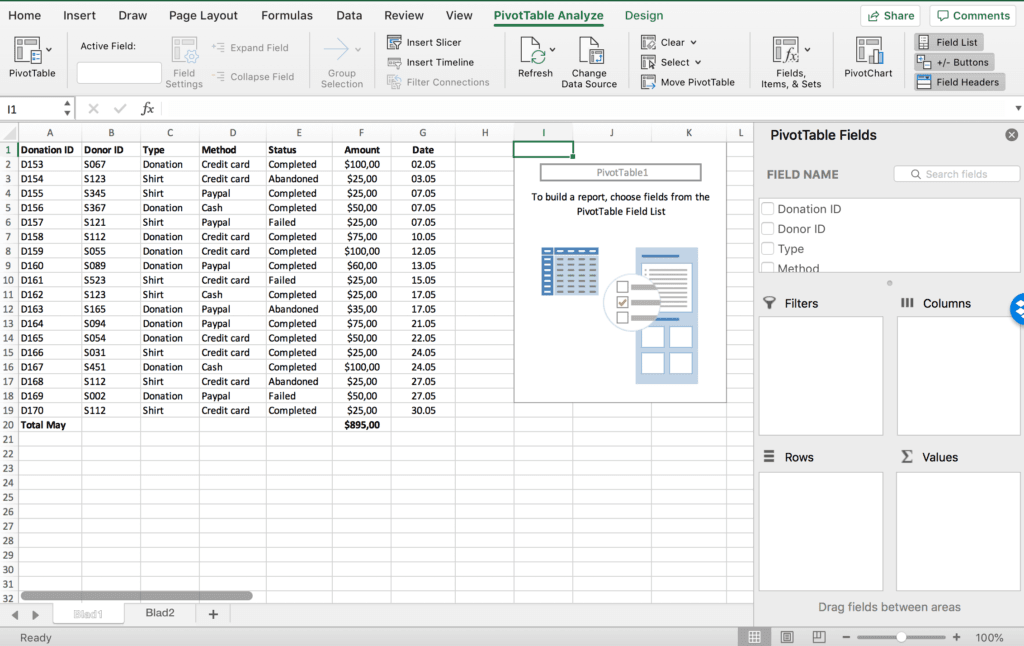
Im „PivotTable-Felder“-Fenster wählen wir „Spenden-ID“ aus und ziehen sie in das Feld „Zeilen“.
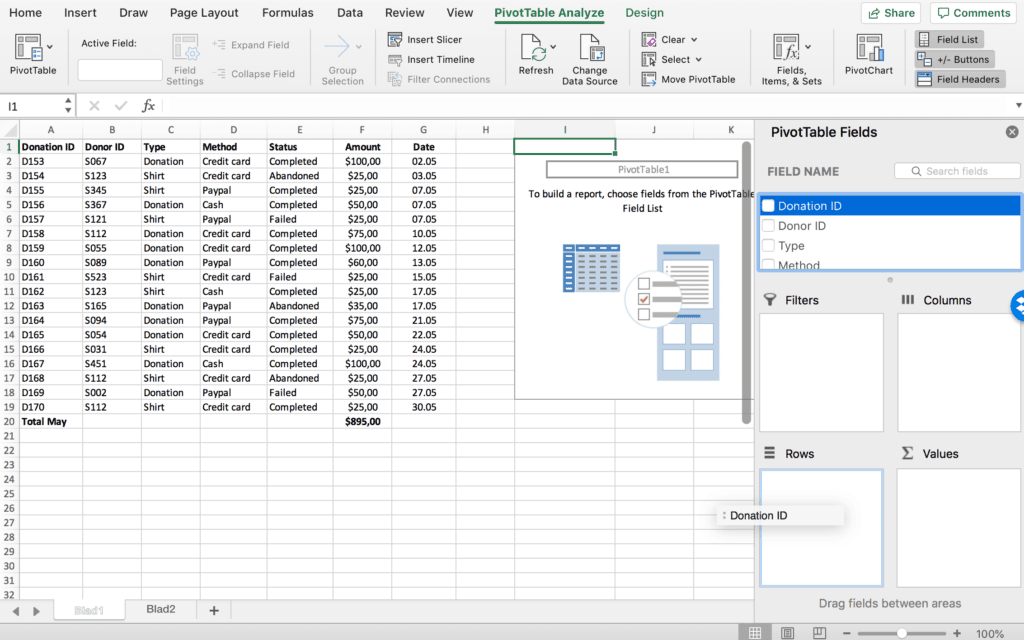
Die neue Tabelle zeigt nun, wie oft jede Spenden-ID in der Originaltabelle erscheint. Dies ist selbstverständlich einmal pro ID.
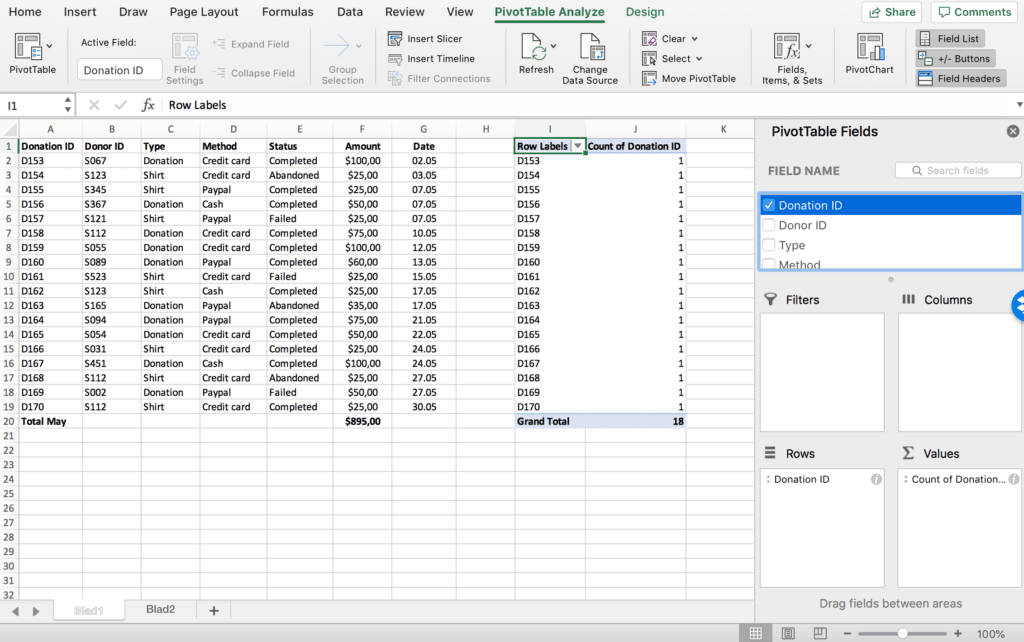
Nun ziehen wir den Feldnamen „Status“ in das Feld „Spalten“.
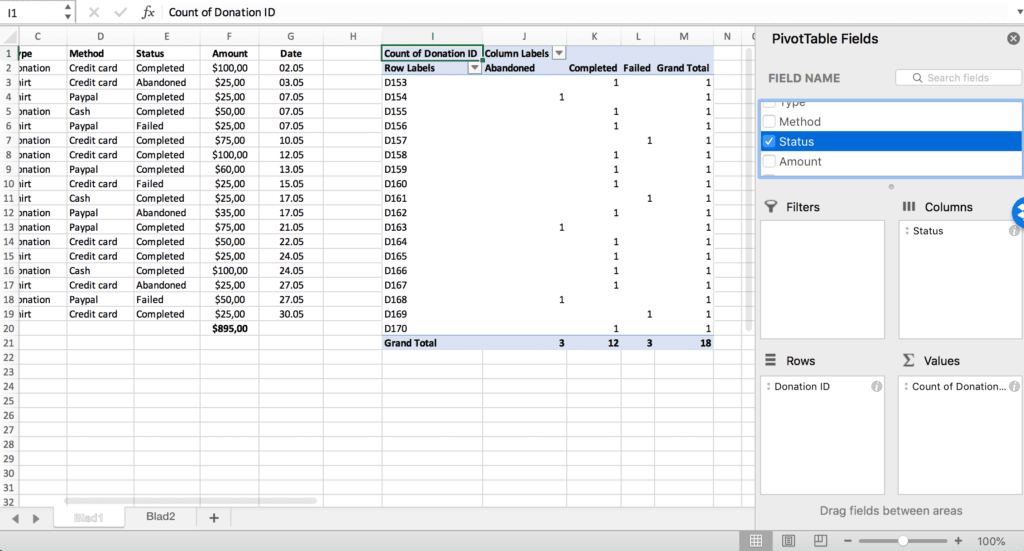
Die von uns erstellte Pivot-Tabelle zeigt nun für jede Spende, ob sie abgeschlossen, abgebrochen oder fehlgeschlagen ist. Wir wissen die Summe der Spenden pro Status, aber wir kennen noch nicht die Summe des Betrags pro Status. Um die Antwort zu finden, wählen wir den Feldnamen „Betrag“ aus und ziehen ihn in das Feld „Werte“, während wir den aktuellen Inhalt (Anzahl der Spenden-ID) entfernen.
Hinweis: Sie können den Inhalt entfernen, indem Sie ihn einfach aus dem Feld herausziehen (achten Sie darauf, ihn nicht versehentlich in ein anderes Feld zu ziehen!).
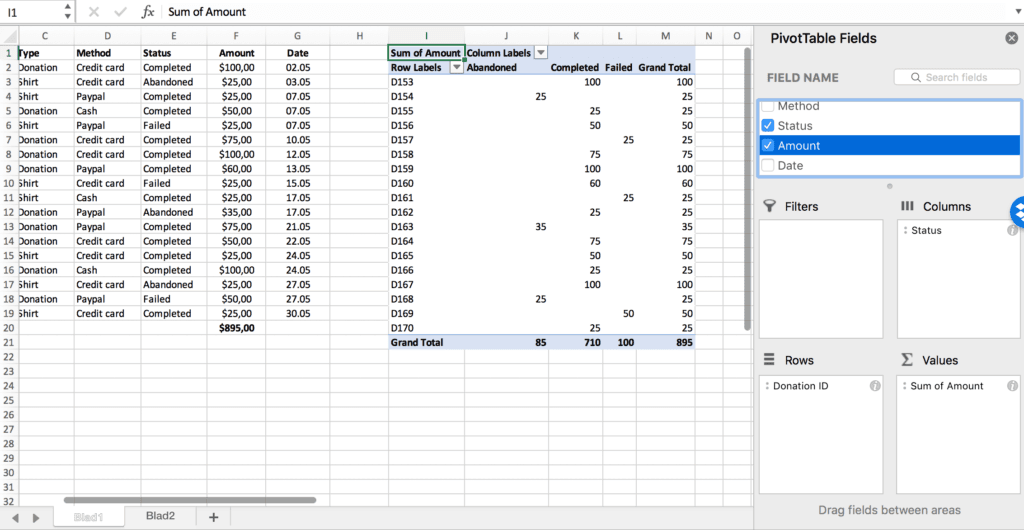
Die endgültige Zusammensetzung unserer Pivot-Tabelle zeigt uns, dass wir im Mai einen Gesamtbetrag von 710 $ an abgeschlossenen Spenden erhalten haben. Die anderen Transaktionen waren entweder abgebrochen oder fehlgeschlagen.
PerfectXL
Neugierig, wo Pivot-Tabellen in Ihrem Excel-Modell verwendet werden? Verwenden Sie PerfectXL Explore für eine einfache Übersicht.
